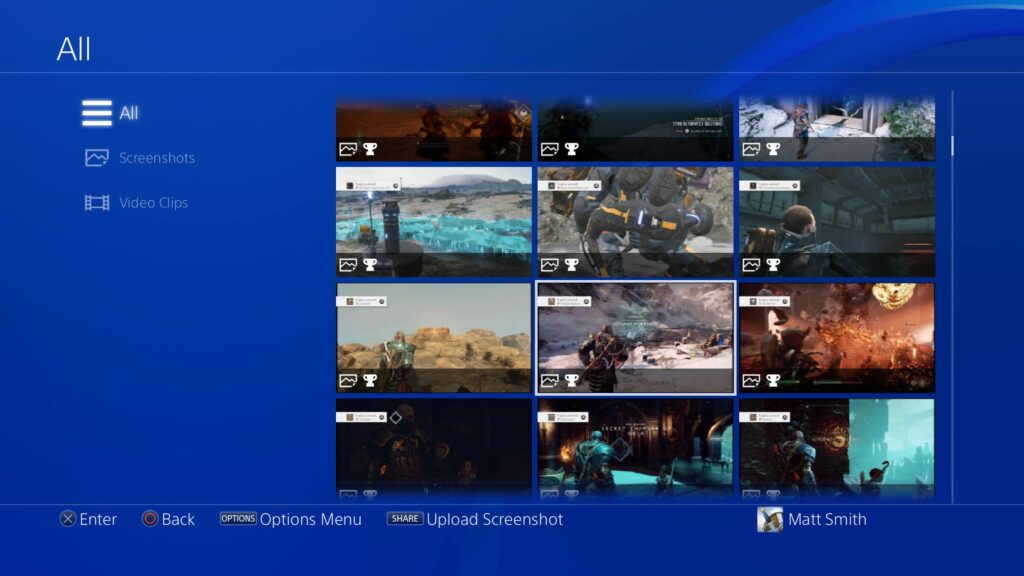Comment faire des captures d’écran sur PS4
ce qu’il faut savoir
- Option la plus rapide : appuyez sur le bouton de partage de la manette PlayStation 4 pendant une seconde pour prendre une capture d’écran.
- Plus lent, mais plus utile : appuyez brièvement sur le bouton Partager pour appeler le menu Partager, où vous pouvez envoyer des captures d’écran aux réseaux sociaux.
Cet article explique comment prendre des captures d’écran sur votre PS4, où les trouver et comment partager vos captures d’écran sur Twitter.
Comment enregistrer des captures d’écran sur PS4
Cela enregistrera la capture d’écran sur votre PS4. Vous pouvez le visionner sur PlayStation 4 ou le transférer sur un périphérique de stockage USB.
-
découvrir partager Le bouton de la manette PlayStation 4, situé à gauche du pavé tactile, au-dessus du stick gauche.
Appuyez et maintenez-le enfoncé pendant une seconde. La PlayStation 4 émettra une tonalité de confirmation et affichera une icône de caméra sur le côté gauche de l’écran.
-
Dans le menu de l’écran d’accueil sur PlayStation 4, accédez à bibliothèque, il est toujours à droite. Sélectionnez et ouvrez-le.
-
cette bibliothèque Trie par ordre alphabétique par défaut, donc galerie de photos sera près du haut de la liste. Sélectionnez et ouvrez-le.
-
La capture d’écran la plus récente sera en haut tout dossier. Ouvrez le premier dossier répertorié pour trouver votre capture d’écran.
Cependant, si vous recherchez des captures d’écran plus anciennes, c’est une bonne idée de naviguer dans le dossier correspondant au jeu dont vous avez pris des captures d’écran, car vous n’avez plus besoin de parcourir les captures d’écran pour chaque jeu.
Vous pouvez afficher des captures d’écran en le sélectionnant et en l’ouvrant. Une fois ouvert, vous pouvez effectuer un zoom avant et arrière ou effectuer des modifications de base.
-
Bien qu’il soit agréable d’afficher une capture d’écran dans la galerie de capture, vous souhaiterez peut-être la déplacer ou la partager.
Pour ce faire, sélectionnez Capture d’écran galerie de photos et appuyez sur Choix Bouton sur une manette PlayStation 4. Cela ouvrira un menu sur la droite.Assurez-vous qu’un périphérique de stockage USB est connecté à l’un des ports USB de la PlayStation 4, puis sélectionnez Copier sur un périphérique de stockage USB.
-
La liste des captures d’écran contiendra désormais des cases à cocher avec la capture d’écran que vous avez sélectionnée précédemment sélectionnée.choisir D’ACCORD.
-
Une invite apparaîtra vous indiquant le répertoire du dossier où les captures d’écran seront enregistrées.choisir D’ACCORD Et détendez-vous pendant le transfert des captures d’écran.
Après le transfert, les captures d’écran peuvent être trouvées dans le répertoire du dossier sur le périphérique de stockage USB PS4/Partager/Capture d’écran.
Comment partager des captures d’écran directement sur Twitter
Les étapes précédentes couvrent le moyen le plus rapide de prendre une capture d’écran sur PS4, mais pas le moyen le plus rapide de partager une capture d’écran ou de déplacer une capture d’écran vers un autre appareil.
Publier une capture d’écran sur Twitter, puis enregistrer cette capture d’écran sur votre ordinateur ou un autre appareil est généralement plus rapide que d’utiliser la méthode de transfert de stockage USB ci-dessus.
-
clic rapide partager Bouton sur une manette PlayStation 4. Ne le retenez pas. Cela allumera la PlayStation 4 partager Menu sur le côté gauche de l’écran.
-
choisir capture d’écranqui est la deuxième option à partir du haut.
Note spéciale
Vous pouvez également choisir enregistrer la capture d’écran Enregistrez-le dans la galerie de captures à partir du menu Partager.
-
Vous allez maintenant être confronté au choix de la plateforme de médias sociaux sur laquelle vous souhaitez partager vos captures d’écran.Les seules plates-formes de médias sociaux de capture d’écran compatibles sont Twitteralors choisissez-le.
-
Vous pouvez maintenant remplir les détails du tweet.Lorsque vous avez terminé, sélectionnez partagerVous verrez bientôt des tweets avec des captures d’écran sur Twitter.
Merci de nous en informer!
Dites-nous pourquoi !
D’autres détails ne sont pas assez difficiles à comprendre